Wer BD- oder DVD-Discs auf Mac oder MacBook abspielen möchte, muss ein SuperDrive oder ein externes optisches Laufwerk verwenden. Für Mac-Benutzer zu Hause ist dies keine schwierige Aufgabe, während für die unterwegs das zu einem Problem wird. Deshalb wenden sich viele Anwender oft an die Methode, DVD auf Mac zu rippen. Nach dem Testen haben wir einen leistungsstarken Ripper ausgewählt. Alle Funktionen, Vor- und Nachteile sowie die Schritte werden angegeben.
Umfassende Einführung von VideoByte BD-DVD Ripper
VideoByte BD-DVD Ripper hat große Kompatibilität auf Mac OS. Es unterstützt Mac OS X 10.7 oder höher (MacBook Pro mit M1-Prozessor wird nicht unterstützt). VideoByte kann Kopierschutz und Regionalcode mühelos umgehen und Blu-ray auf Mac in wenigen Minuten rippen. Es verfügt über professionelle Funktionalität für die Ausgabe von qualitativ hochwertigen oder verlustfreien Videos.
Blu-ray/DVD-Discs, Blu-ray/DVD-Ordner, DVD-IFO-Dateien kann man mit VideoByte verarbeiten. Über 300 Formate ermöglichen das Abspielen der Ausgabe auf allen Apple/Android-Geräten sowie Spielkonsolen, Fernsehern usw. Darüber hinaus bietet VideoByte dem Benutzer ein hohes Maß an Freiheit bei den Einstellungen. Parameter können nach Bedarf eingestellt.
Auch die zusätzlichen Bearbeitungsfunktionen sind ein Pluspunkt. Zum Beispiel Zuschneiden, Polieren von Bildern, 3D-Effekte, Hinzufügen von externen Untertiteln und Audiospuren, usw. Alle Funktionen dieses Mac-Rippers sind bei der kostenlosen Testversion verfügbar.
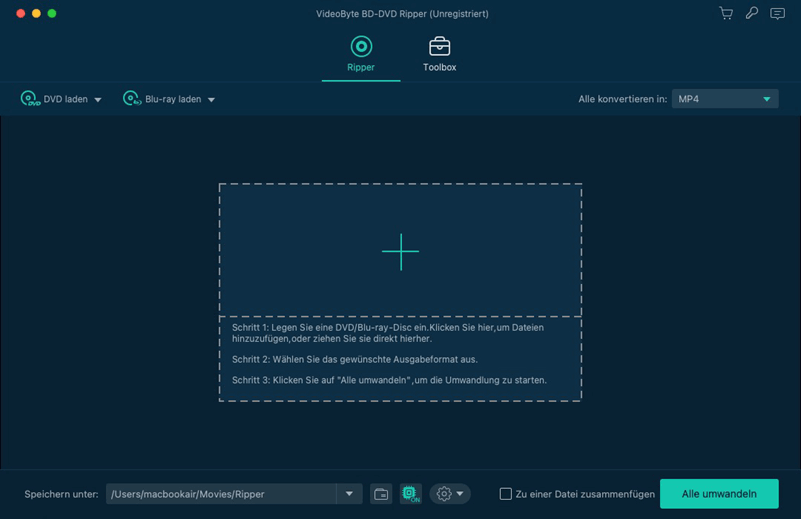
Vor- und Nachteile von VideoByte BD-DVD Ripper
Vorteile
- Geeignet für kopiergeschützte sowie selbstgemachte Bluray-Discs und DVDs.
- Hardwarebeschleunigung bietet 6x schnelle Rippen-Geschwindigkeit.
- Alle gängigen Formate zur Auswahl wie MP4, MKV, AVI, WMV, M4V, MOV, FLV, MP3, WMA, AAC, M4A usw.
- Audio Tracks und Untertitel beibehalten.
- Ohne Qualitätsverlust oder Wasserzeichen.
- Batch-Rippen unterstützt.
- Umfangreiche Videobearbeitungsfunktionen.
- 2D Blu-ray/ DVD Filme in 3D umwandeln.
- Benutzerfreundliches Interface und kinderleichte Bedienungen.
Nachteile
- MacBook Pro mit M1-Prozessor nicht unterstützt.
- Bei der Testeversion gibt es Zeitlimit. Maximal kann man Discs fünfmalig rippen.
4 Schritte DVD rippen unter Mac mit 1-Klick
In nur vier Schritten können Sie DVD-Discs einfach auf Ihren Mac rippen. Hier ist die ausführliche Anleitung.
Schritt 1. Legen Sie eine DVD Disc ins Laufwerk ein. Dann führen Sie den VideoByte Blu-ray Ripper auf Ihrem Mac aus.
Schritt 2. Klicken Sie auf „DVD laden“ > „DVD Disc laden“ und wählen Sie den Datenträger aus, damit der Inhalt von der Disc hochgeladen wird.
Schritt 3. Jetzt tippen Sie auf „Alle konvertieren in“ oben rechts. Danach wählen Sie nach Bedarf das Ausgabeformat aus, zum Beispiel das verlustfreies MKV-Format oder das gängigste MP4-Format.
Schritt 4. Zum Schluss legen Sie den Speicherort am unteren Rand des Programms fest. Mit einem Klick auf „Alle umwandeln“ beginnt das Rippen.
Bonus Tipp für VideoByte BD-DVD Ripper
Damit VideoByte Blu-ray Ripper besser auf Ihrem Mac funktioniert, müssen wir einige Vorbereitungen treffen, bevor wir mit dem Rippen beginnen. Im Folgenden sind die empfohlenen Einstellungen vorgestellt.
Die besten Einstellungen fürs Rippen mit VideoByte auf Mac
Das beste Format zum BD/DVD-Rippen: MP4 – hohe Kompatibilität, kleinere Dateigröße
Video Auflösung: Gleich wie die Quelle (Original behalten)
Empfohlener Video Encoder: H.264
Hardwarebeschleunigung: aktivieren
Rippen-Modus: Modus 1 – langsamere Analyse aber genauerer Hauptfilm
Titel wählen: Haupttitel
Hinweis: Mit dem gängigen MP4-Format wird das gerippte DVD problemlos auf jedem Gerät abgespielt. Es nimmt nur wenig Speicherplatz auf der Festplatte aber bietet gleichzeitig hohe Qualität. Allerdings dauert das Rippen etwas länger als beim größeren verlustfreien MKV-Format. Sie können die Einstellungen natürlich Ihren Bedürfnissen entsprechend ändern.
Ich bin seit mehreren Jahren als leidenschaftlicher ITler unterwegs. Schreibe gerne über Windows und WordPress-Themen & Co. auf der Seite. Darüber hinaus bin ich seit 2008 als selbständiger SEO-Berater tätig. Also falls ihr Beratung in Sachen PC oder SEO braucht, gerne kontaktieren🙂
Wir hoffen, unsere Artikel konnten euch bei eurer Problemlösung helfen? Wenn ihr unsere Arbeit unterstützen möchtet, würden wir uns über eine kleine PayPal-Kaffeespende freuen. Vielen Dank!